如何使用BAT脚本清理系统垃圾文件?
作者:佚名 来源:未知 时间:2024-11-12
在使用Windows操作系统的过程中,随着时间的推移,系统中会积累大量的临时文件、日志文件、回收站文件等无用数据,这些被统称为系统垃圾。系统垃圾不仅占用宝贵的硬盘空间,还可能影响系统的运行速度和性能。为了保持系统的清洁和高效运行,定期清理系统垃圾是非常必要的。本文将介绍如何使用BAT(批处理)脚本清理Windows系统中的垃圾文件,帮助用户实现一键清理,提升系统性能。

一、BAT脚本简介
BAT文件是Windows系统下的批处理文件,扩展名为.bat或.cmd。通过编写BAT脚本,可以自动化执行一系列命令,完成重复性的任务。清理系统垃圾正是一个非常适合用BAT脚本来完成的任务,因为它可以快速地遍历系统中的多个目录,删除指定的垃圾文件。
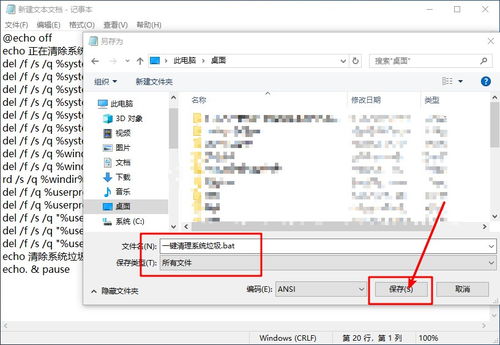
二、准备清理目标
在编写BAT脚本之前,我们需要明确要清理的垃圾文件类型及其所在路径。常见的系统垃圾文件包括:

1. Windows临时文件,通常位于`C:\Windows\Temp`。
2. 用户临时文件,位于`C:\Users\用户名\AppData\Local\Temp`。
3. 浏览器缓存文件,如Chrome、Firefox等浏览器的缓存目录。
4. 系统日志文件,如`C:\Windows\Logs`等目录下的日志文件。
5. 回收站文件,虽然通常不建议通过脚本清理回收站,但了解其路径`C:\$Recycle.Bin`仍然是有用的。
6. 其他第三方软件的临时文件或日志文件,这些路径可能因软件而异。
三、编写BAT脚本
下面是一个简单的BAT脚本示例,用于清理上述提到的部分系统垃圾文件。请注意,这个脚本只是一个基础示例,你可能需要根据自己的系统环境和需求进行调整。
```bat
@echo off
echo 正在清理系统垃圾,请稍候...
:: 清理Windows临时文件
echo 清理Windows临时文件...
del /s /q /f "%windir%\Temp*.*"
rd /s /q "%windir%\Temp"
md "%windir%\Temp"
:: 清理用户临时文件
echo 清理用户临时文件...
for /d %%i in (%userprofile%\AppData\Local\Temp*) do rd /s /q "%%i"
md "%userprofile%\AppData\Local\Temp"
:: 清理Internet Explorer缓存(以IE为例)
echo 清理Internet Explorer缓存...
RunDll32.exe InetCpl.cpl,ClearMyTracksByProcess 255
:: 注意:清理其他浏览器缓存(如Chrome、Firefox)需要特定命令或插件,这里不展开。
:: 清理系统日志文件(谨慎操作,以免误删重要日志)
echo 清理系统日志文件(谨慎操作)...
:: 以下路径仅为示例,请根据实际情况修改
del /s /q /f "C:\Windows\Logs*.*"
rd /s /q "C:\Windows\Logs"
md "C:\Windows\Logs"
:: 注意:回收站文件通常不建议通过脚本清理,因为可能导致重要文件误删。
:: 如确实需要清理回收站,请使用以下命令(谨慎操作):
:: rd /s /q "%systemdrive%\$Recycle.Bin"
echo 系统垃圾清理完成!
pause
```
四、解释脚本内容
1. `@echo off`:关闭命令回显,使脚本运行更加简洁。
2. `echo`:输出提示信息,告知用户当前正在进行的操作。
3. `del /s /q /f`:删除指定路径下的所有文件。`/s`表示递归删除子目录中的文件,`/q`表示静默删除不提示确认,`/f`表示强制删除只读文件。
4. `rd /s /q`:删除指定目录及其所有子目录和文件。`/s`表示删除所有子目录和文件,`/q`表示静默删除不提示确认。
5. `md`:创建新目录。在删除目录后重新创建空目录,是为了避免因为目录不存在而导致的错误。
6. `RunDll32.exe InetCpl.cpl,ClearMyTracksByProcess 255`:这是一个特定于Internet Explorer的命令,用于清理浏览器缓存。对于其他浏览器,需要查找相应的清理命令或插件。
五、运行脚本
1. 将上述脚本内容复制到一个新建的文本文件中。
2. 将文件保存为`.bat`扩展名,例如`clean_system_trash.bat`。
3. 右键点击保存的BAT文件,选择“以管理员身份运行”。因为清理某些系统目录可能需要管理员权限。
4. 等待脚本运行完成,根据提示信息确认系统垃圾已被清理。
六、注意事项
1. 备份重要数据:在运行任何清理脚本之前,建议备份重要数据,以防万一。
2. 谨慎操作:特别是清理系统日志文件和回收站时,要格外小心,以免误删重要信息。
3. 定期更新:随着Windows系统和第三方软件的更新,垃圾文件的路径和类型可能会发生变化。因此,建议定期检查和更新BAT脚本,以适应新的清理需求。
4. 结合其他工具:虽然BAT脚本可以自动化清理大部分系统垃圾,但对于某些特定类型的垃圾文件(如注册表垃圾、软件残留文件等),可能需要结合使用其他专业的清理工具或软件。
通过以上步骤,我们可以利用BAT脚本实现一键清理系统垃圾的目的。这不仅可以节省大量的时间和精力,还能有效提升系统的运行速度和性能。希望本文对你有所帮助!
- 上一篇: 谷歌浏览器无法打开网页的解决方法
- 下一篇: 制作丝袜花的详细步骤































